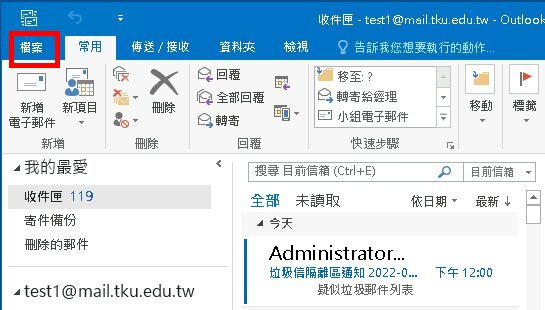
o365信箱不支援Windows XP、Vista、Windows 7和Office 2013(含)前的版本,且微軟已經停止維護及更新這幾個版本,請先用網頁版的方式收發信件,升級後再用Outlook收發信件。
請在Outlook新增一個信箱從微軟的o365信箱收信,請參考以下步驟設定:
1. 開啟Outlook點選左上角的[檔案]。
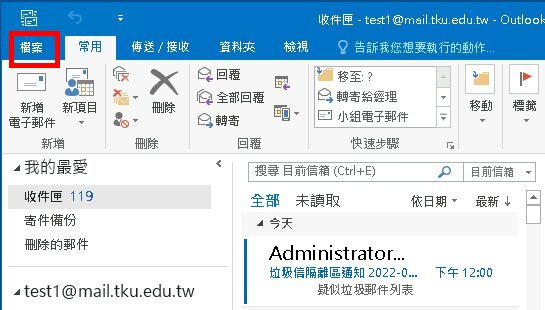
2. 點選[帳戶設定]後,再點選[帳戶設定(A)...]。
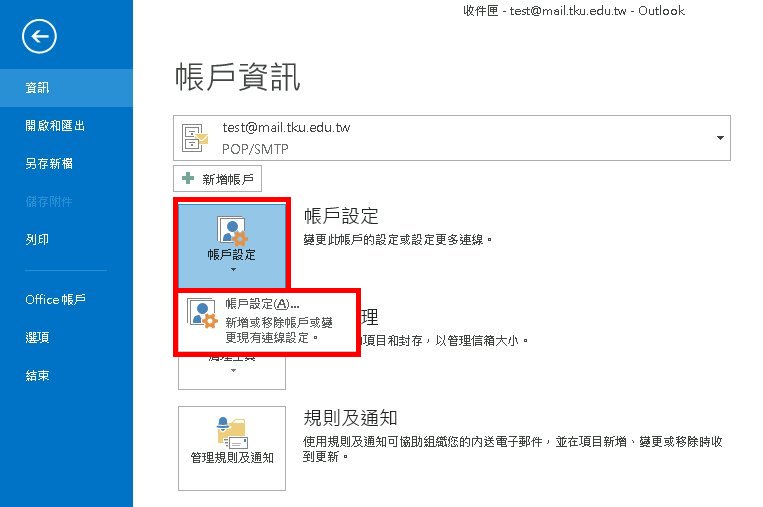
3. 這時會跳出一個新視窗,請按[新增...]。
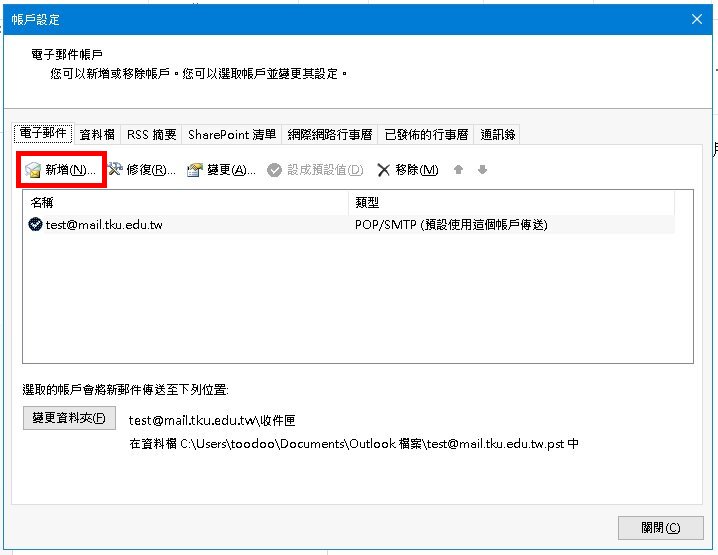
4. 請選擇[手動設定或其他伺服器類型]。
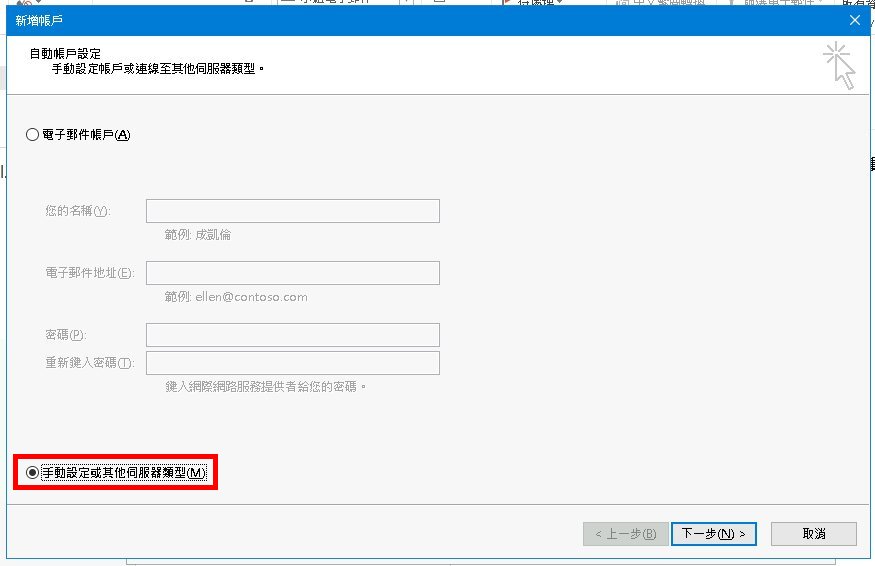
5. 請選擇[POP或IMAP]。

6. 進入新增帳戶視窗後[您的名稱]請填入您的名字,電子郵件地址可填下列幾種之一:
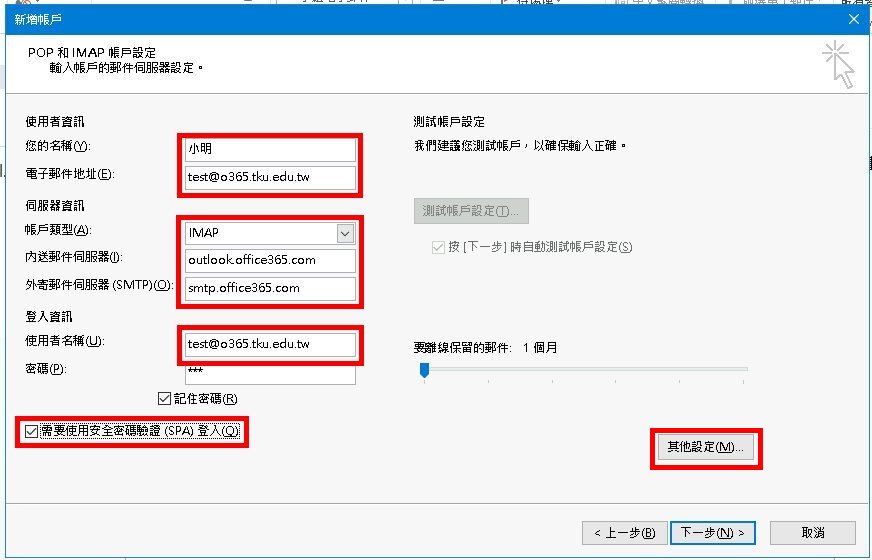
7. 按[其他設定]後,請點[外寄伺服器]將[我的外寄伺服器(SMTP)需要驗證]打勾,並選擇[使用與內送郵件伺服器相同的設定]。
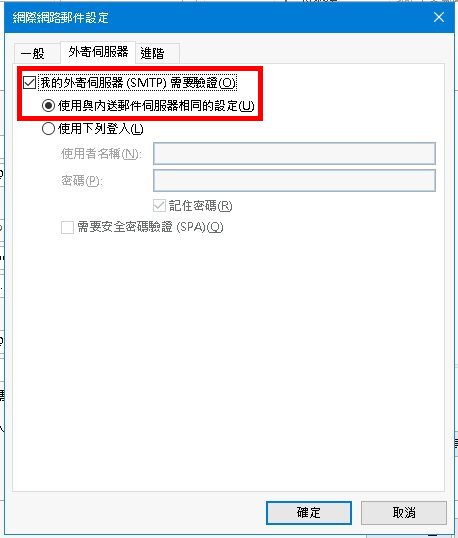
8. 請點[進階],確認內送伺服器IMAP是「993」,外寄伺服器(SMTP)是「587」,[使用下列加密連線類型]全部都選擇「TLS」然後按確定。
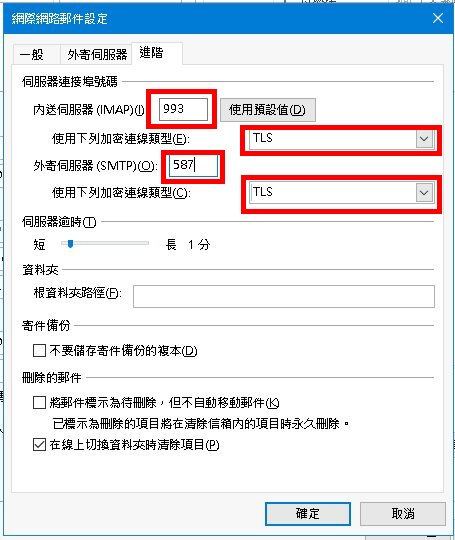
7. 最後按[下一步]就設定完成。
若出現「傳送測試電子郵件訊息: 外寄 (SMTP) 電子郵件伺服器報告內部錯誤。如果仍收到此訊息,請連絡伺服器管理員或網際網路服務提供者 (ISP)。 伺服器已回應: 554 5.2.252 SendAsDenied; ****@o365.tku.edu.tw not allowed to send as ****@mail.tku.edu.tw;」的錯誤訊息(如下圖),請回到步驟4檢查電子郵件地址是否符合規範。
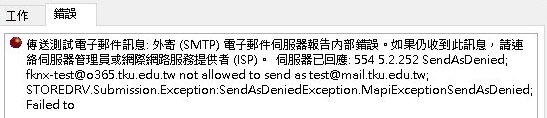
由於原本的郵件系統一年後會關閉,如要保留舊信,請在一年內把舊信箱內收件夾、寄件備份及其他分類資料夾的信搬移或複製到o365信箱的資料夾,否則2023年7月31日後就無法再看到原本舊信箱內的信。
關於垃圾信攔截轉換到o365雲端信箱後,本校原本的垃圾郵件管理員不再攔截垃圾信,改由微軟的雲端郵件系統過濾垃圾信,被攔截的信件請到雲端Outlook(網址: https://outlook.office.com)的垃圾郵件資料夾查看,本校的垃圾郵件管理員(mailgw)將於2022年9月3日關閉。
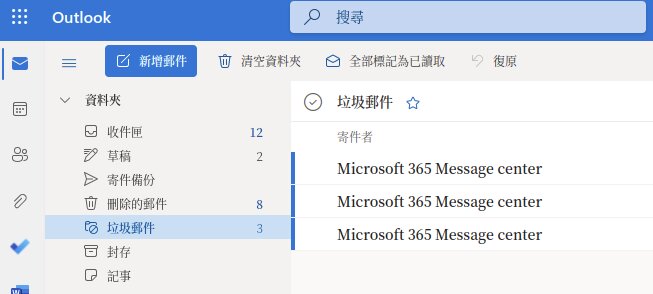
單位聯絡/網頁維護: 網路管理組 電話: (02)2621-5656分機2628 信箱: ficx@mail.tku.edu.tw
個人資料告知聲明 Copyright © 2022 淡江大學資訊處 更新日期: 2022/06/30